
De nombreux utilisateurs peuvent rencontrer des difficultés lors de l'installation d'IIS (Internet Information Services) dans le système d'exploitation Windows 8. L'éditeur PHP Xigua a résumé les étapes simples pour installer IIS, dans le but de résoudre ce problème. À travers le contenu suivant, nous présenterons le processus d'installation en détail et guiderons les utilisateurs pour terminer facilement l'installation d'IIS.
Cliquez sur la touche [Windows] pour accéder au menu [Démarrer], puis ouvrez [Toutes les applications], puis recherchez et ouvrez le [Panneau de configuration] dans [Système Windows].
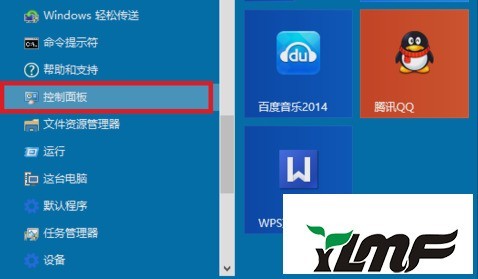
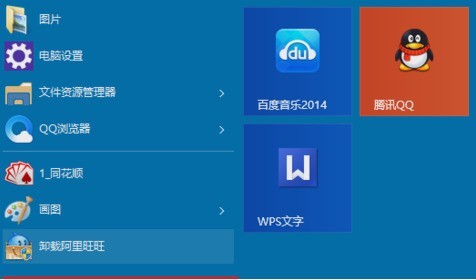
Ouvrez [Programmes] dans le panneau de configuration.
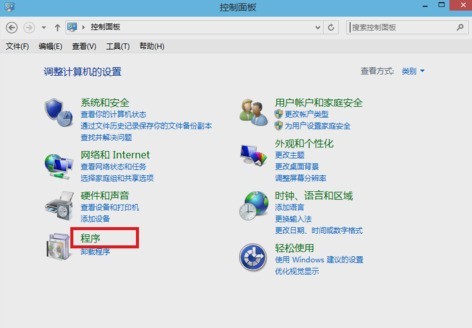
Après avoir entré, ouvrez [Activer ou désactiver les fonctionnalités Windows].
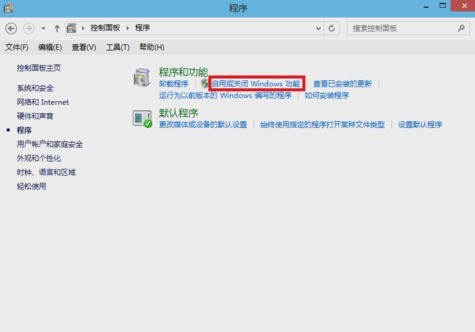
Ouvrez [Internet Information Services] dans [Windows Functions], puis sélectionnez-le si nécessaire dans la case à cocher d'extension de la fonction Internet Information Services. Par exemple, je souhaite utiliser la fonction FTP et pouvoir exécuter ASP.NET. programmes, etc., sélectionnez simplement ces fonctionnalités. Après la sélection, cliquez sur [OK].
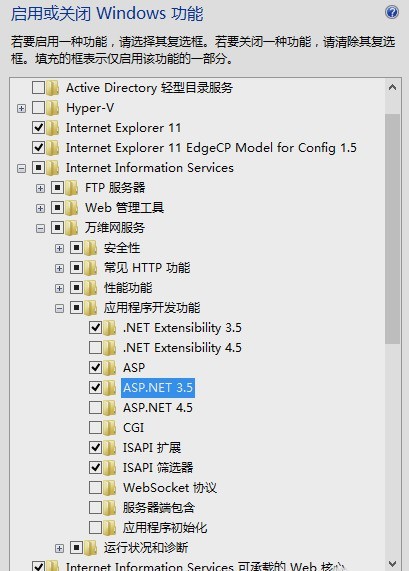
Enfin, la fonction Windows commencera à télécharger et installer le programme avec la fonction souhaitée. Attendez la fin de l'installation, puis redémarrez l'ordinateur.
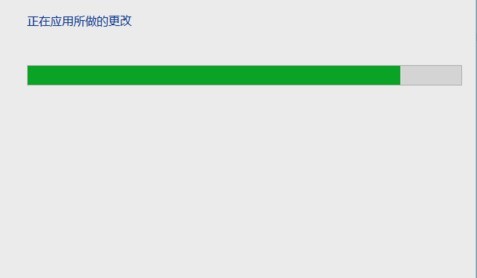
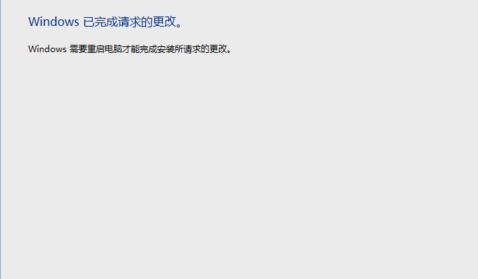
Ce qui précède est le contenu détaillé de. pour plus d'informations, suivez d'autres articles connexes sur le site Web de PHP en chinois!
 Comment résoudre le problème car il ne peut pas démarrer
Comment résoudre le problème car il ne peut pas démarrer
 Solution d'erreur inattendue IIS 0x8ffe2740
Solution d'erreur inattendue IIS 0x8ffe2740
 Que dois-je faire si II ne peut pas démarrer ?
Que dois-je faire si II ne peut pas démarrer ?
 L'environnement d'exécution du programme Java
L'environnement d'exécution du programme Java
 Touches de raccourci du pot de peinture PS
Touches de raccourci du pot de peinture PS
 Comment définir des variables dans Golang
Comment définir des variables dans Golang
 Comment ouvrir le format jsp
Comment ouvrir le format jsp
 ppt insérer le numéro de page
ppt insérer le numéro de page